Word排版📄页码设置精通:掌握word页码设置技巧,让你的文档更规范
- 问答
- 2025-08-31 07:23:01
- 4
📄 从零开始,搞定Word页码——让你的文档从此告别“手写页数”时代!
你是不是也经历过这样的崩溃瞬间?明天就要交毕业论文了,却发现页码从摘要开始就乱七八糟:封面居然标着“1”,目录页的罗马数字和正文的阿拉伯数字混在一起,更绝望的是,第3页突然冒出来一个“第-5-页”……😫 别慌!今天这篇超直白教程,带你用Word页码功能征服所有文档!(信息参考截至2025-08)
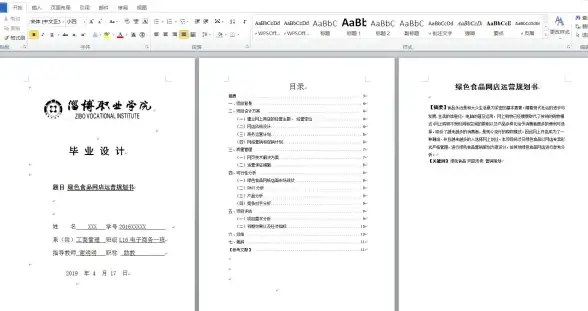
基础操作:3秒插入普通页码
1️⃣ 打开Word文档,双击页面顶部或底部空白处,进入「页眉页脚编辑模式」
2️⃣ 点击顶部菜单栏的「页码」按钮(📑符号)
3️⃣ 选择你喜欢的样式:居中、右侧、带边框设计…搞定!✨
(⚠️注意:这样会给所有页加上连续页码,适合简单报告)
高阶技巧:从此告别页码翻车现场!
🔥 场景1:封面不要页码!目录用罗马数字!
👉 操作步骤:
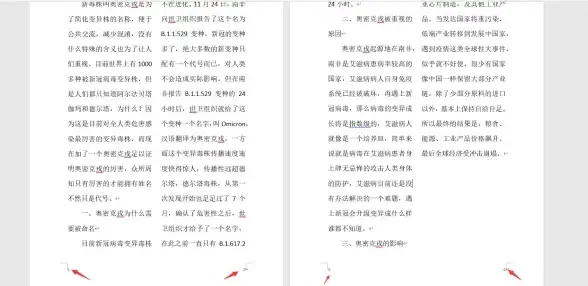
- 在封面页末尾点击「布局」→「分隔符」→「下一页」(插入分节符)
- 双击第2页页脚,点击「链接到前一节」取消高亮(🚨关键一步!)
- 再插入页码,选“罗马数字”(Ⅰ,Ⅱ,Ⅲ…),设置起始值为Ⅰ
🔥 场景2:从正文第1页开始标“1”
👉 操作步骤: 最前方同样插入「分节符」
2. 取消页脚“链接到前一节”
3. 插入页码时选择“起始页码”→设置为1
🔥 场景3:奇偶页页码左右对称(比如书籍排版)
👉 操作步骤:
- 双击页脚进入编辑模式
- 勾选「奇偶页不同」
- 奇数页页码靠右,偶数页靠左(📖 翻页时超专业!)
隐藏彩蛋:页码还能这么玩!
✅ 在页码旁加文档标题:「插入」→「快速部件」→「域」→选“StyleRef”
✅ 画个简约分隔线:在页码上方用「边框」工具添加横线(🎨 颜值飙升)
✅ 缩放页码字体:选中页码数字,直接调整字号/颜色/字体
💡 最后提醒:
如果某页突然不显示页码,大概率是被「分节符」切断了链接,记得检查“链接到前一节”是否关闭!遇到问题时,按住Alt+F9可以显示隐藏的域代码(会看到类似 { PAGE } 的字符),检查后再次按Alt+F9切换回来~
✨ 现在开始实践!打开你的Word文档,5分钟就能让页码从“灾难现场”变成“精致设计”,下次交作业/报告时,悄悄惊艳所有人吧!(记得保存备份再操作哦)🎯
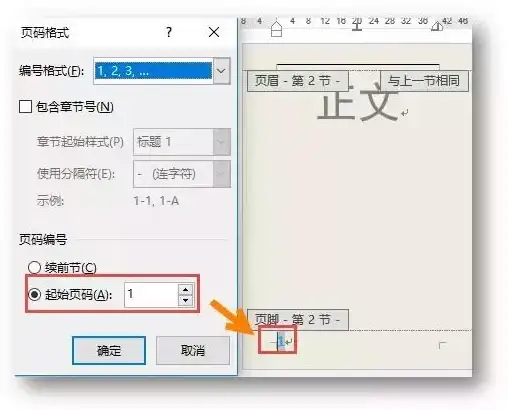
本文由 庞端丽 于2025-08-31发表在【云服务器提供商】,文中图片由(庞端丽)上传,本平台仅提供信息存储服务;作者观点、意见不代表本站立场,如有侵权,请联系我们删除;若有图片侵权,请您准备原始证明材料和公证书后联系我方删除!
本文链接:https://vds.7tqx.com/wenda/795569.html









发表评论